Valse positieven krijgen? Hier leest u hoe u uitzonderingen kunt toevoegen aan de scan van Windows Defender
1 minuut. lezen
Uitgegeven op
Lees onze openbaarmakingspagina om erachter te komen hoe u MSPoweruser kunt helpen het redactieteam te ondersteunen Lees meer
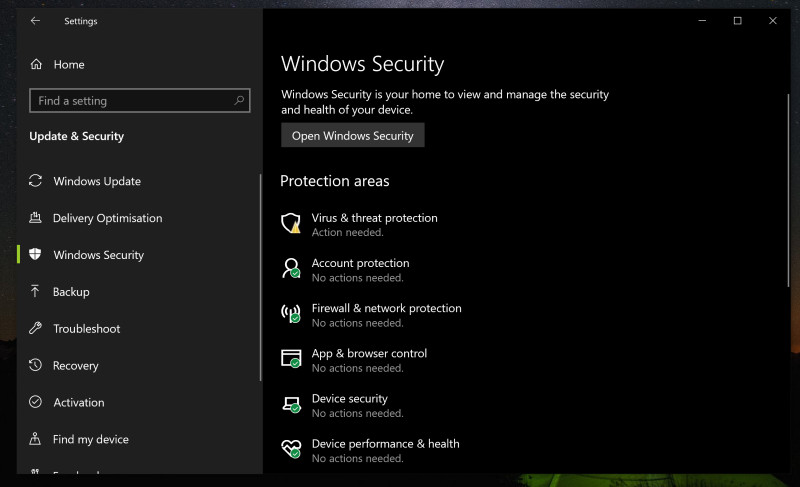
Windows Defender van Microsoft is de beste manier om uw pc te beschermen tegen vervelende bugs en virussen die u op internet kunt oppikken. Soms kan het echter een tikkeltje te overijverig zijn en een bestand of bestandstype als gevaarlijk oppakken en het onder uw aandacht brengen, ook al weet u zeker dat het volkomen onschadelijk is. U kunt Windows Defender controleren door genoemd bestand toe te voegen aan een lijst met uitsluitingen. Op die manier kan Defender zoeken naar dingen die echt gevaarlijk zijn, en u negeert het uiteindelijk niet.
Zo sluit u bestanden uit van de virusscan van Windows Defender
- Open de Windows Security-app in het Startmenu
- Ga naar Virus- en bedreigingsbeveiliging
- Klik onder Virus- en behandelingsbeveiliging op Instellingen beheren
- Scroll naar Uitsluitingen, klik op "Uitsluitingen toevoegen of verwijderen. U kunt een bestand, bestandstype, map en proces toevoegen aan uw uitsluitingslijsten. Als de virusscan van Windows Defender bijvoorbeeld wordt geactiveerd door - laten we zeggen - APK-bestanden, kunt u op het bestandstype klikken, de extensie invoeren en uzelf een beetje hartzeer besparen.








